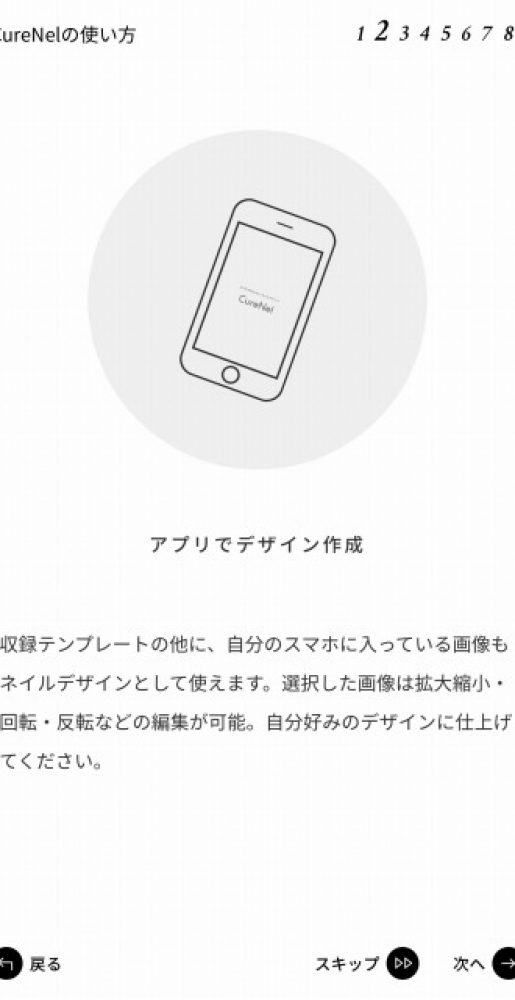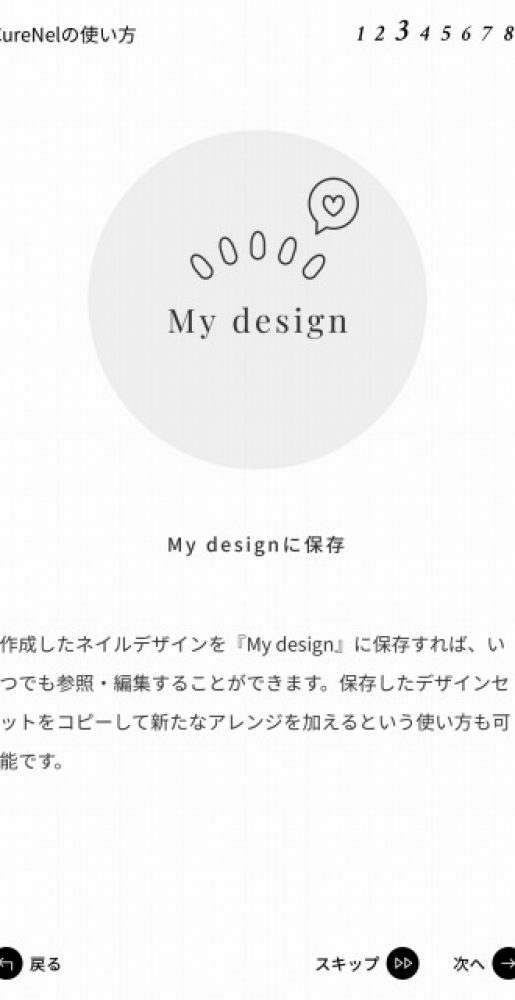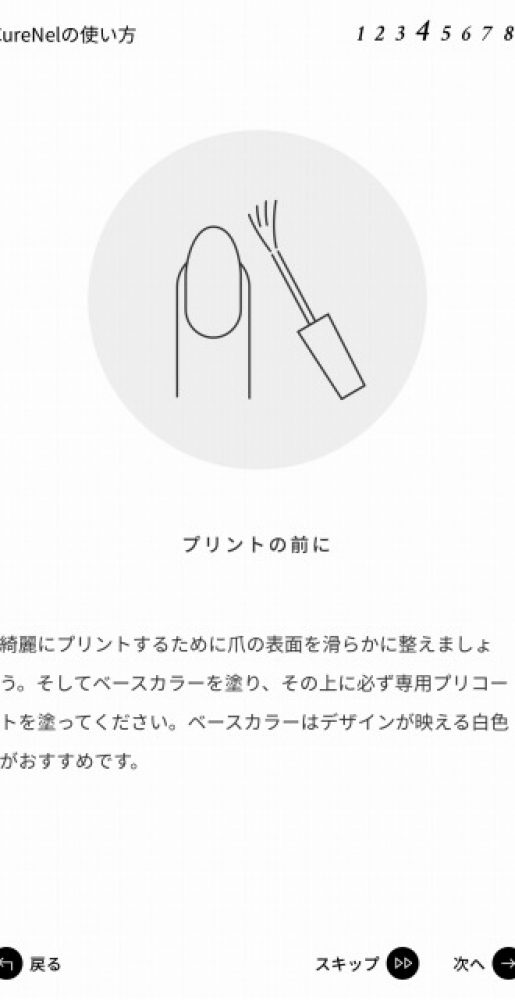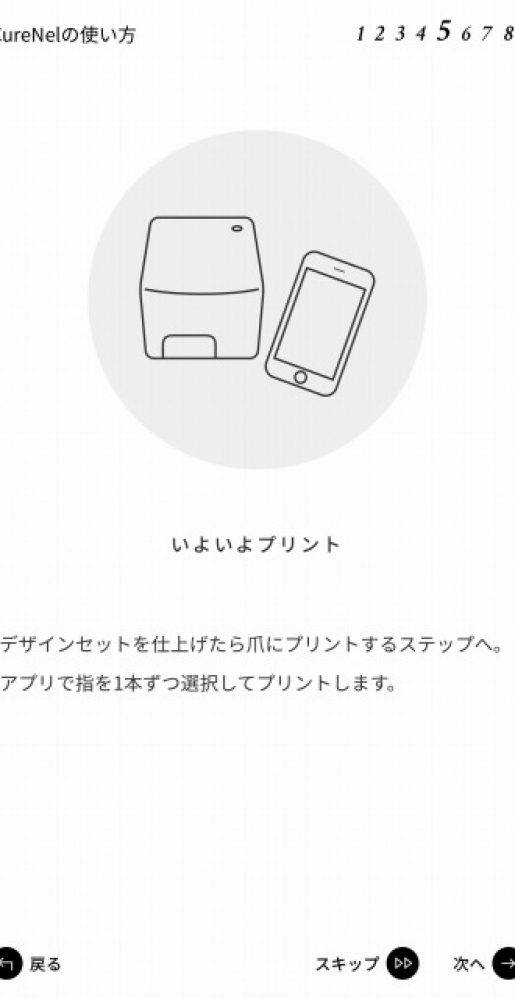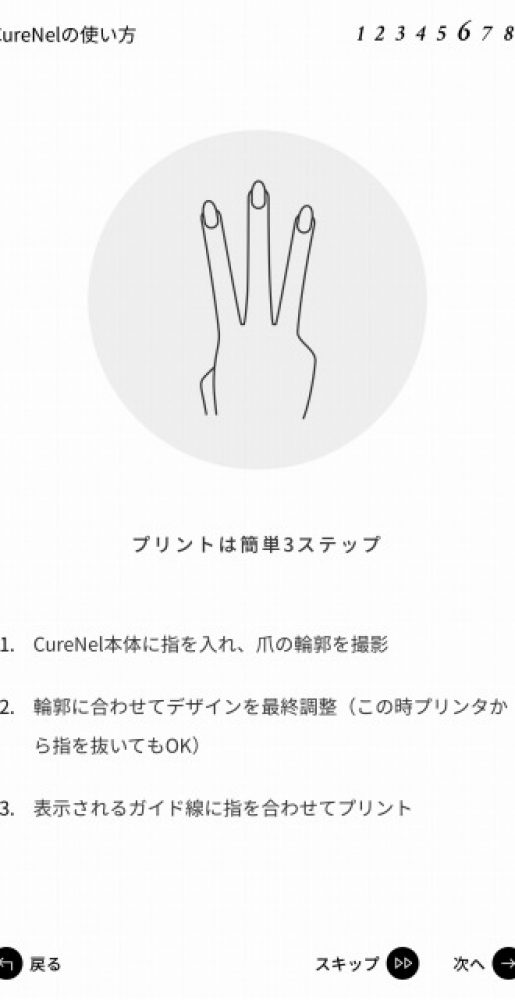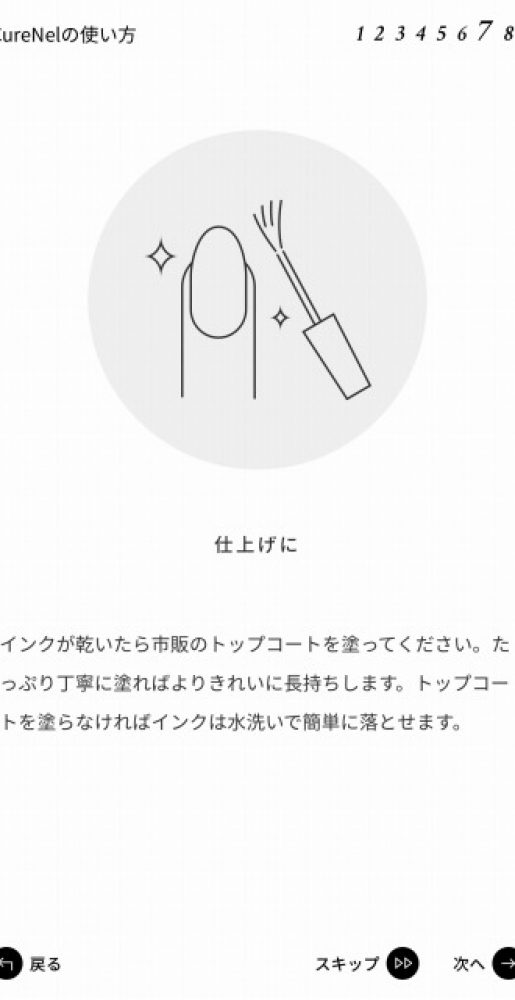ネイルアート、楽しんでいますか?
サロンに行ってクオリティ高いネイルアートを楽しむのもいいのですが、行く時間がない…、お値段が高い…などの理由で自分でやっている方も多いのでは?
器用な方なら、素晴らしいデザインを爪に描いたりすることができるのでしょうが、私自身10本の爪に塗るのが精一杯。
ただ塗るだけなのに、ムラになっている始末。
そこで今注目の『ネイルアートプリンター』を使ってみることにしました。
さて、さて、これは果たして使えるのでしょうか?検証してみます。
Contents
キュアネル(CureNel)でネイルアート
キュアネルとは?
キュアネルは自宅でカンタンにネイルアートができる「ネイルアートプリンター」。
製造元はFUNAI、ヤマダ電機が独占販売している商品です。(つまりヤマダ電機でしか購入できないネイルアートプリンター)
スマホ(iphone)で、専用アプリをダウンロードして好きなデザインを選んで爪にプリントするだけ簡単。

絵柄は、収録デザイン350種類以上の中から選べます。デフォルトでお気に入りの絵柄がない場合、スマホやタブレットで撮影した画像も使えたりするので、デザインは無限大。
キュアネル(CureNel)のセッティング方法
ではまずプリンターのセッティングから始めてみましょう。
STEP1:本体の電源をいれるまで

外箱を開けて中身が全部あるか確認します。

- キュアネル(CureNel)本体 標準指置き台 1台
- 電源コード 1本
- インクカートリッジ 1個
- プリコート 1本
- はじめるガイド(保証書付き)
- シール紙 1枚
- 附属の指置き台 2台

本体を押さえながら背面の切り抜き部に手をかけて上ぶたを持ち上げ開きます。

レバーを動かしてカートリッジドアを開けてテープを外してからドアを閉め、上ぶたを取り付けます。
※ここではまだインクカートリッジは入れません。

本体の底部に収納されている用紙台を取り出します。(あとから使うので取り出したままにしておく)
この段階では、まだインクカートリッジのセットはできません。必ず専用アプリの手順に沿ってセットしてください。

本体の背面に電源コードを接続して電源プラグをコンセントに挿し込みます。コンセントに挿し込むと本体の電源は自動的に入ります。

電源LEDが白点滅から青点滅に変わるまでしばらく待ちます。
STEP2:アプリと本体の接続
専用アプリをインストールする。
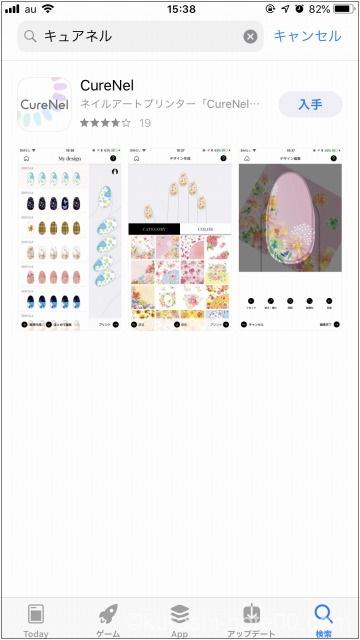
アプリストアの検索画面を開き、「CureNel」または「キュアネル」で検索し、インストールします。
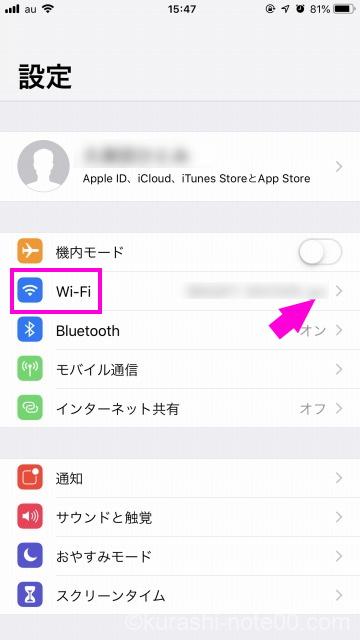
スマホの設定画面から「Wi-Fi」を選びます。
スマートフォンと本体を接続するときは必ず本体の電源が入っているかチェック!
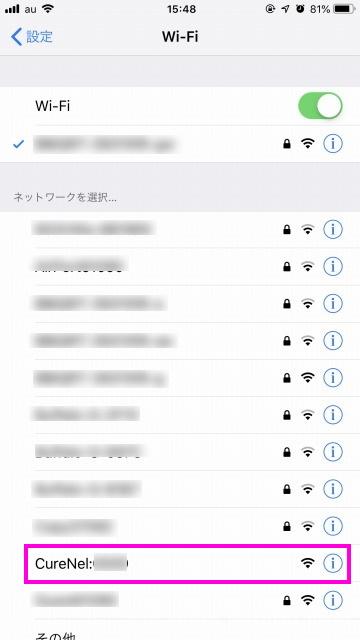
ネットワークを選択…の中から「CureNel:××××」を選んでタップします。
※××××は4桁の数字。
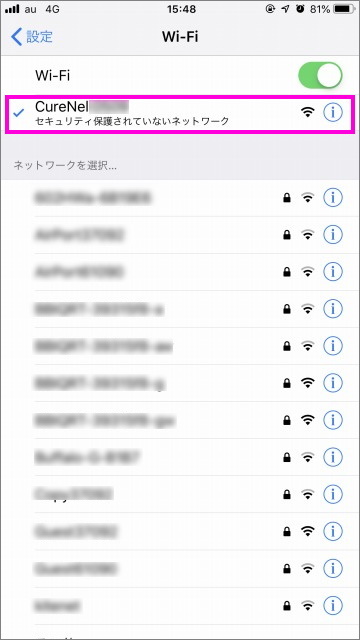
すると一番上に「CureNel:××××」、セキュリティ保護されていないネットワークと表示されます。

接続が完了すると、本体の電源LEDが青点滅から白点滅に変わります。
本体とアプリを接続している間はスマホのインターネット接続が利用できません。そのため「インターネット接続が不安定です」とメッセージが表示されることがありますが、本体との接続には問題ないのでそのまま使用してOKです。
STEP3:インクカートリッジのセット

アプリのアイコンをタップ
スマホへのアクセス許可を聞かれたら「許可」をします。
許可しないと、スマホ内にある写真を使ってネイルデザインを作ることができません。
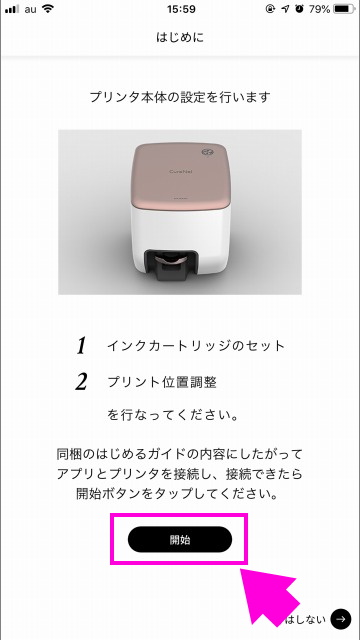
開始をタップ
「インクカートリッジをプリンタにセットします」という指示が表示されます。

袋からインクカートリッジを出して、保護フィルムを剥がします。そのときにインクカートリッジの金属部分には触れないようにしましょう。
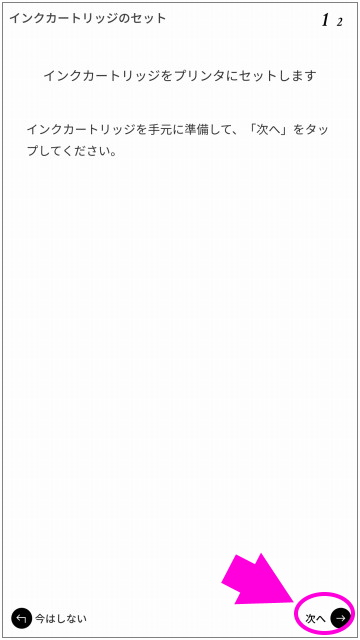
インクカートリッジの準備ができたら「次へ」をタップしてください。
カートリッジホルダ―が交換位置に移動します。
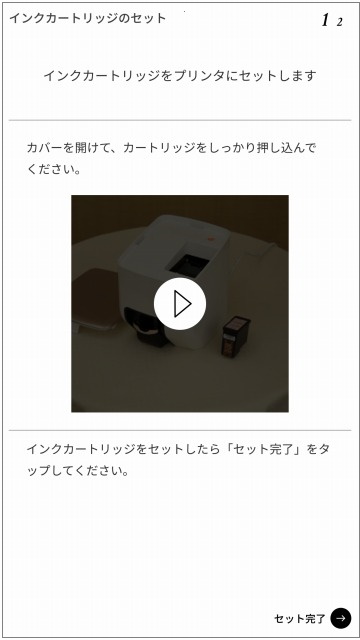
この画面が表示されたら、本体にインクカートリッジをセットします。

上ぶたを両手で外して、

カートリッジカバーをレバーを動かして開けます。

インクカートリッジを挿入します。

ここで私は少し手こずりました。入れる位置は手前が面積が広く金属部分がある方です。

カートリッジのラベルが自分のほうに向くようにセットします。

カートリッジがきちんとセットできたら、カートリッジカバーと上ぶたを閉めます。

白色ランプが点滅します。
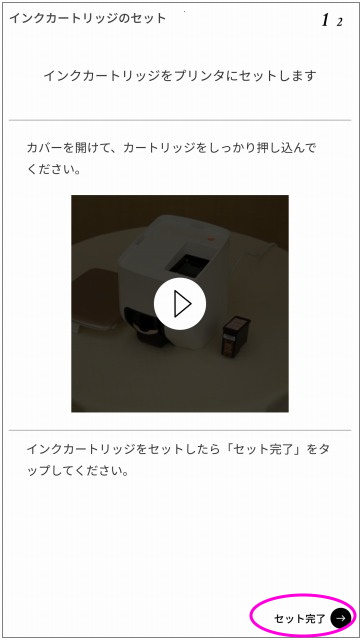
セット完了をタップ。
Step:4プリント位置の調整
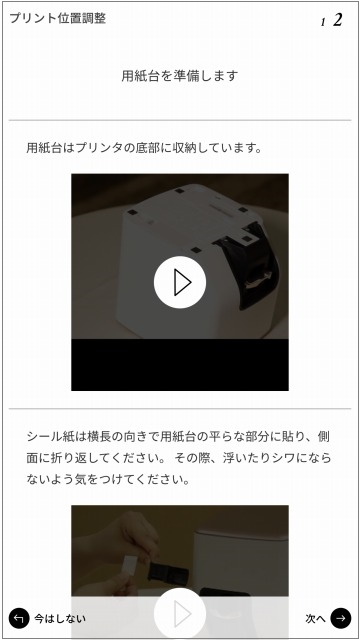
インクカートリッジのセットが終わるとプリント位置の調整の画面になります。

指置き台を下まで押し下げ、最下部で固定されたら引き出します。
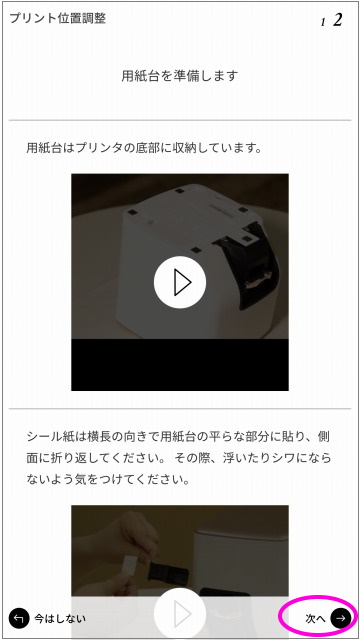
「次へ」をタップすると用紙台のセットの画面になります。

さきほど取り出した用紙台に付属のシール1枚はがし貼ります。
※乗り上げたりしわができないように注意して貼りましょう。

シール紙を貼った用紙台を台取り付け部のガイドに沿ってしっかり奥まで差し込みます。

用紙台を下に押して話すと上に上がります。
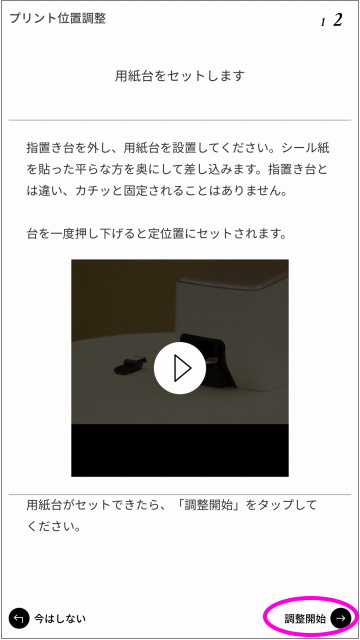
「調整開始」をタップします。
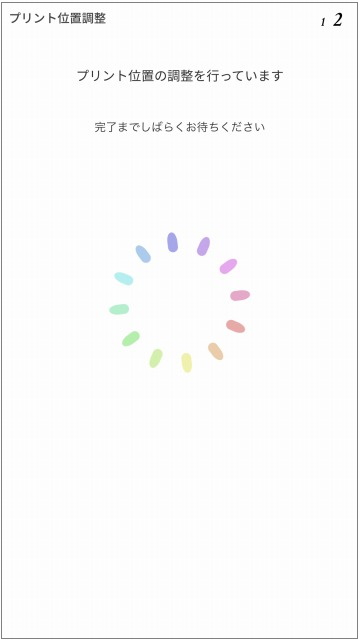
自動でプリント位置を調整するのでしばらく待ちます。
「プリント位置の調整が完了しました」と表示されたら調整は完了です。
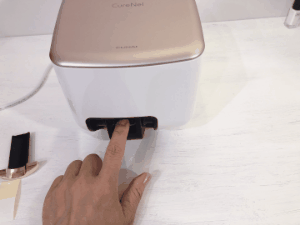
用紙台を下まで押し下げて取り出します。

指置き台を台取り付け部のガイドに従って取り付けます。

奥までゆっくり押し込むと、カチッと音がします。

プリント位置調整後、使い終わった用紙台は電源コードを抜いた状態でシール紙をはがして本体底部に収納します。
残ったシール紙は大切に保管してください。
これで初期設定は完了です。
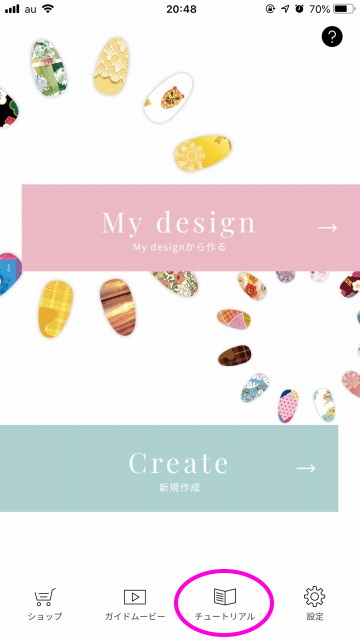
「CureNel」の初期画面の下にある「チュートリアル」をタップします。
CureNelの使い方(チュートリアル)が表示されます。
「次へ」をタップするか左にスワイプして画面を進めて、一通り一読ください。
キュアネル(CureNel)の使い方
プリンターのセッティングが完了したら、いよいよ爪にプリントしていきましょう。
\まずはこちらの動画をチェック!/
STEP1:爪の準備をする
ネイルプリントをキレイに仕上げるコツは、最初に爪をキレイにしておくこと。
ハンドソープや石けんで爪をキレイに洗い、できればエタノールを含ませたコットンで爪の表面の油分を落とせばなおいいです。
ヤスリを使って爪の形を整え、表面をなめらかにし、甘皮もきれいに処理することでキレイな仕上がりになります。

ネイルポリッシュ・マニキュアでベースカラーを塗ります。
CureNelのプリントでは白色は出ません。ネイルデザインの色を鮮やかに見せるにはベースカラーは白色がオススメ。

今回、チョイスしたのはNAIL HOLICのホワイト(WT005)
ドラックストアで300円程度で買えました。
ネイルポリッシュとは…
爪に塗布するカラー剤の総称です。
私たちが普段言っている「マニキュア」は、ハンドケアや甘皮の処理も含めて手のお手入れ全般のことを指します。
つまりカラー剤をマニキュアと思っていたなら、マニキュア=ポリッシュの認識でOK。これからはカラー剤のことをポリッシュと呼べばオシャ指数が増しますね。マニキュアは行為。ポリッシュはモノ。

①ベースカラーはしっかり乾燥・硬化させながらムラがないように2度塗り、3度塗りをします。
②ベースカラーを塗ったあとに付属のプリコートをムラがないように塗り、しっかりと乾燥させます。

これでプリント前の爪の準備は完成です。
STEP2:プリントする爪のデザインを決める
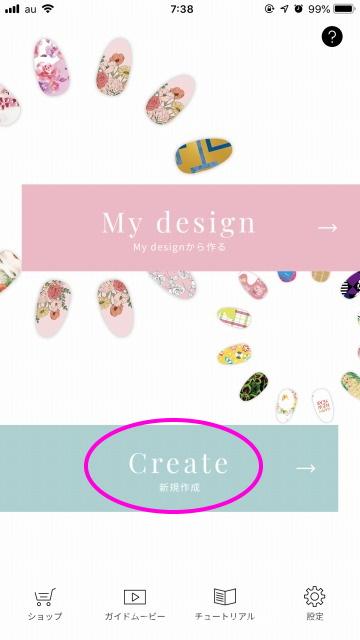
アプリのホーム画面で「Create(新規作成)」をタップ。
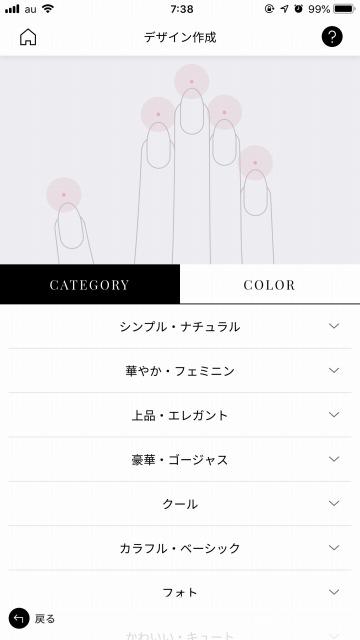
デザイン作成画面が表示されます。
スマホにある画像を使ってプリントすることもできますが、ここではアプリに収録しているデザインを使ったプリントのしかたをご紹介します。

アプリ内にあるカテゴリ・カラーが表示されます。
カテゴリやカラーから好きなデザインを選んでみましょう。
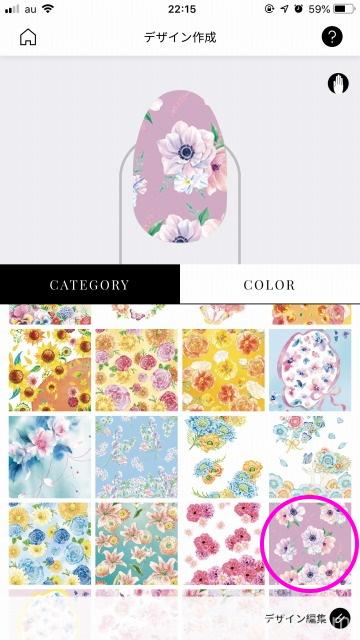
好みのカテゴリ、またはカラーを選んでタップ。選んだデザインが5本の指に入ります。
デザインを変更、修正したい指をタップすると、その指のデザインが拡大表示されます。
編集する場合は「デザイン編集」をタップします。

選んだデザインが拡大表示されます。

デザインの位置や向き、大きさなどを調整します。
調整ができたら「編集完了」をタップ。

手のひらのマークをタップすると5本の指のデザインに戻ります。
指をタップして画面下部のカテゴリやカラーをタップすると選択した指だけデザインの変更ができます。
変更したデザインも「デザイン編集」のタップで編集が可能です。
すべての指のデザインが決まったら「保存」をタップするとデザインを保存することができます。
保存しなくてもプリントは可能です。

プリントする場合は「プリント」をタップ。
STEP3:爪のプリント位置を決める

プリントする指をタップします。
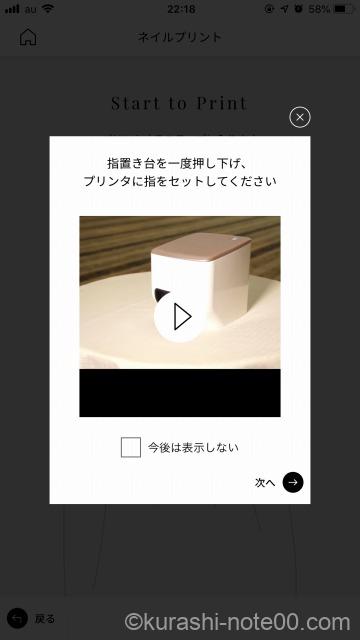
「指置き台を一度押し上げ、プリンタに指をセットしてください」と表示されます。
□今後は表示しないにチェックを入れると次回以降表示されなくなります。

プリントをする指を入れて指置き台を下に押して上にあげます。
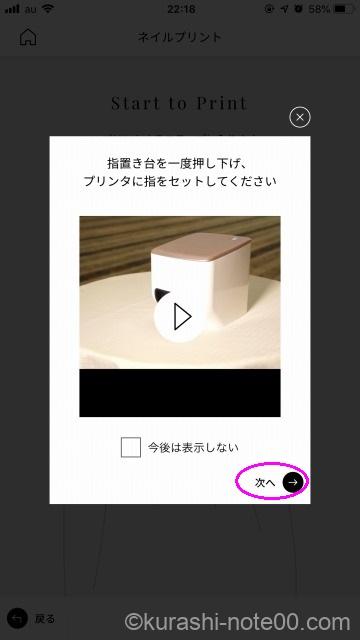
「次へ」をタップします。
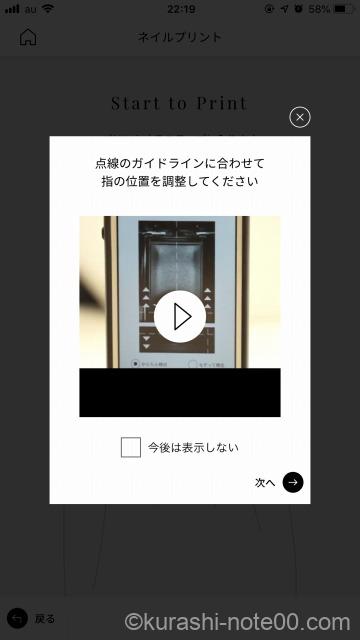
「点線のガイドラインに合わせて指の位置を調整してください」と表示されます。
「次へ」をタップします。
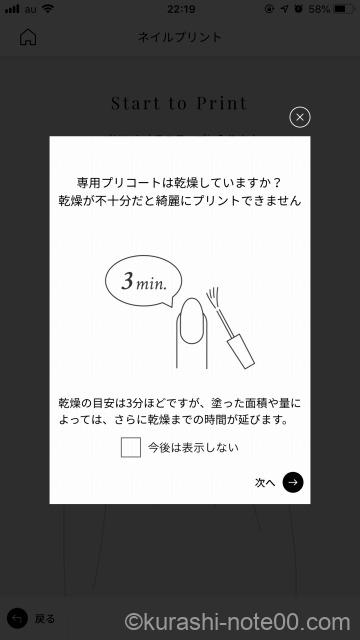
プリコートがしっかり乾燥しているか確認してください。
「次へ」をタップします。
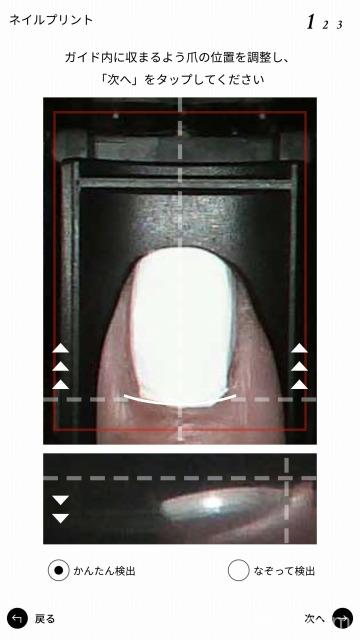
爪の位置が白色の点線のガイドに合うように位置を調整して「次へ」をタップ。

指先がガイドよりも上がっている場合は画面のような表示がでます。

出典:FUNAI youtube
プリント中に指先がガイドよりも上がってしまうと印刷不良やインクカートリッジ不良をおこすことがあります。

出典:FUNAI youtube
【ガイドに指がかかってしまう場合】
指先がさがっている指置き台を使う。
【ガイドまで指が届かない場合】
指先があがっている指置き台を使う。
高さのガイドで指がかかってしまう場合は、指先が下がっている指置き台を、ガイドまで指が届かない場合は指先が上がっている指置き台を使ってみましょう。

プリントの範囲とデザインを調整します。
指置き台から指を抜いても操作可能。
なぞって検出
指でなぞった部分が青色の栓で表示され選んだ範囲を爪の輪郭として設定します。
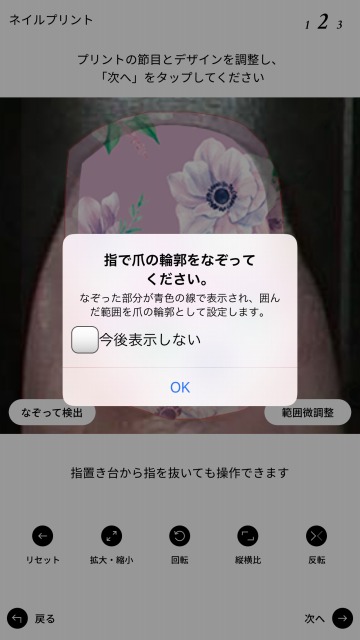
「OK」

スマホの画面上で爪の輪郭を指でなぞります。きれいになぞれなかった場合、なぞりなおします。

輪郭が設定できたら「次へ」をタップ。
範囲微調整
実際のプリント範囲が大きかったり小さい場合は「範囲微調整」をタップして調整します。
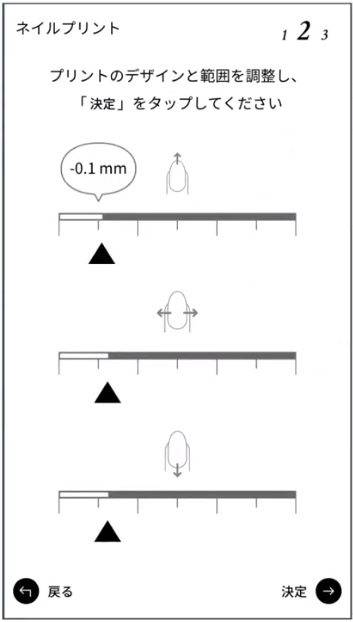
指先方向・幅方向・根元方向の3種類をそれぞれ調整することができます。
調整ができたら「決定」をタップ。
STEP4 :プリントする
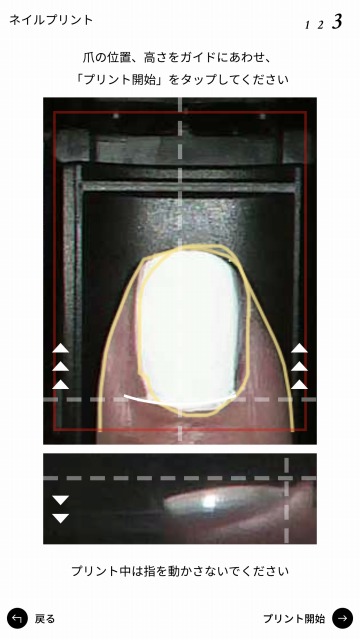
表示されている爪の位置、高さのガイドに爪を合わせて「プリント開始」をタップ。
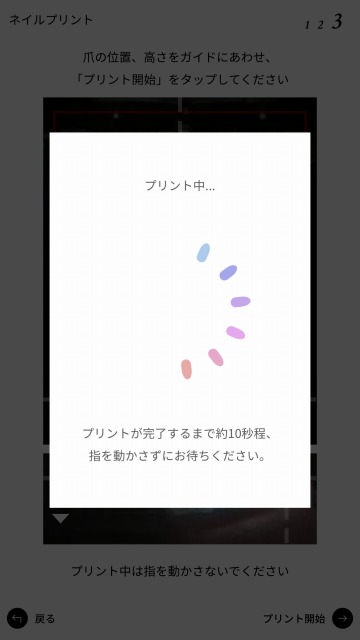
プリント中です。
プリントが終わるまで指を動かさないでください。

プリントが終了したら指置き台を下に押して指を抜きます。
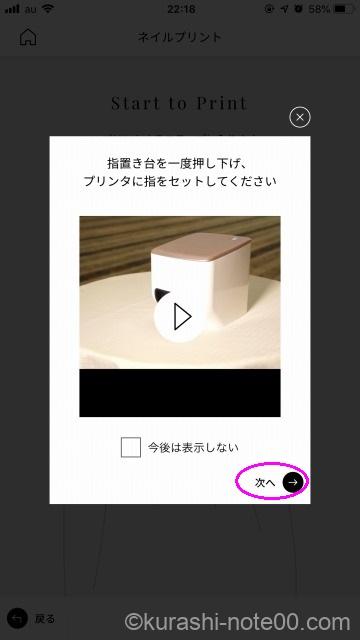
「次へ」をタップします。
続けて別の爪にプリントをする場合はプリントする爪をタップします。
プリントを終了する場合は「デザイン作成に戻る」をタップ。
もう一度ネイルプリントをやり直したい場合はコットンに水を含ませてこするとインクを落とすことができます。
プリコートも一緒に剥がれるのでプリコートを塗る段階からやり直しましょう。
プリントをしたあとはインクを十分乾かしてからトップコートを塗ります。

ネイルプリントの完成!
使い終わったら電源ボタンを3秒以上押し続けます。本体の電源が切れたら電源プラグをコンセントから抜きます。
はじめてのネイルプリント

はじめてプリントしてみたら、なんとかできた。
ところが…

右手はみごとに失敗。
プリント中に動かしてしまったり、定置にきちんと指が置けなかったのが原因。
人さし指、中指、薬指は比較的やりやすいが、親指、小指の位置の調整が難しい…。
また、私には絵心がないのでオシャレなデザインにするのは無理、無理…。
ここは、器用でキレイなデザイン例をインスタとツィッターから見てみましょう。
Instagram・Twitterのおしゃれ事例
買ってせいかいやった!めちゃきれいにいれてくれる❤劇場行く日はちゃんと色いれてこ!#キュアネル pic.twitter.com/LSfE13U3pn
— ななみ (@722726A) July 27, 2019
キュアネルめちゃすごない?10秒でこれよ pic.twitter.com/29u8aJVcC0
— りょこちゃん (@39_iheartit) July 23, 2019
今日のネイル。自分の好みだとポケモンばっかになるので、一般的に一般的な感じのにしてみた(^_^;) #キュアネル pic.twitter.com/sNrkV4hnZw
— りりす* 2020.3.20 (@riri_soi) July 26, 2019
キュアネル2回目にして
印刷不良…ハズレ買ったかもー。
親指に注目
中指と薬指の付け根には
デザインされてない黒インクが… pic.twitter.com/rdGO83ZKWl— Ryiryiryichan (@Ryivivichan) July 8, 2019
キュアネル買ったから
色んなパターンで試したよ
下地に白色塗らなかった小指は…
内出血してるみたいになった(笑)
印刷だから細かい‼
年とると…中々自分で細かいデザインは無理だからな(笑)
楽しい〜わぁ~(笑) pic.twitter.com/5QLaOYb46b— anpontan (@KapyYu) July 25, 2019
ちなみにこのキュアネル、6/1の発売早々に購入してほぼ休みの度に使って遊んで現在インク残量はこんな感じ。400回分はあるというから相当使えると思います。プリコートのほうがなくなりそう(失敗分も含めて…) #curenel #キュアネル #ネイルプリンター pic.twitter.com/1RdBCEMlYp
— 1:4:1 (@mikeneko_141) July 5, 2019
インスタでは、オシャレなデザインの参考になり、ツィッターでは、失敗談や悪い口コミ、消耗品の補充の目安など参考になる意見がたくさん。
アレンジして楽しもう
こちらの動画では、アルバムの写真を使ってネイルプリントする方法をガイダンスしています。
ネイルに取り入れたい写真やイラストがあれば、ぜひトライしてみてください。
FUNAI×ヤマダ電機のコラボ商品
自宅で気軽にいつでも簡単にできるネイルアートプリンター。
キュアネル(CureNel)はどこで買えるのでしょうか?
調査してみたところ、ヤマダ電機の独占販売ということなので、楽天・Amazon・yahoo!ショッピングでは取扱いがありませんでした。
他社商品のネイルプリンターを調査したところ、楽天では53,784円~57,240円の価格帯、Amazonでは44,370円~456,000円とかなり高額モデルの販売でした。
気になるキュアネル(CureNel)の価格は…
Web特価30,580円(税込)
サロンに通うことを考えると費用対効果はどんなものでしょう?
サロンの場合、安くても4,000円~6,000円。通常は12,000円~20,000円程度とお店やコースによって違いはあるものの、美容室に1回行くくらいの金額ですね。
キュアネルは、30,580円。サロンが仮に1回1万円としたら、3回で元が取れます。
毎日ネイルをする、おしゃれなネイルを楽しみたいという方は、1台持っておいてもいいかも…。
キュアネル(CureNel)は、ヤマダ電機の店舗、またはウェブサイトで購入できます。
フナイ CureNel キュアネル FBN-FA20-RG ネイルアートプリンター